Frustré de devoir coller des liens dans d'autres navigateurs pour afficher une page Web? Vous pouvez maintenant ouvrir ces pages Web dans le navigateur de votre choix avec un simple clic ou un clic droit.
Configuration des options
Une fois que vous avez installé Browser View Plus, le meilleur endroit pour commencer est les options de l'extension. Dans le premier onglet, vous aurez la possibilité de sélectionner jusqu'à quatre navigateurs pour y accéder via votre menu clic droit. Notez que vous avez également la possibilité de masquer chaque navigateur et de l'empêcher d'apparaître dans votre menu contextuel.

À ce stade, vous pouvez choisir d'utiliser les quatre navigateurs par défaut recherchés par Browser View Plus lors de l'installation, un mélange de navigateurs par défaut et personnalisés ou uniquement des navigateurs personnalisés.
Pour notre exemple, nous avons choisi trois navigateurs (tous personnalisés) à afficher dans le menu contextuel… SeaMonkey, Flock et Orca. Notez que l'option pour masquer ces trois éléments a été désélectionnée et que «Aucun» a été sélectionné pour le quatrième choix de navigateur.
Remarque: En fonction de vos préférences, vous pouvez choisir «Aucun» pour les quatre ou masquer les quatre pour réduire la taille de votre menu contextuel.
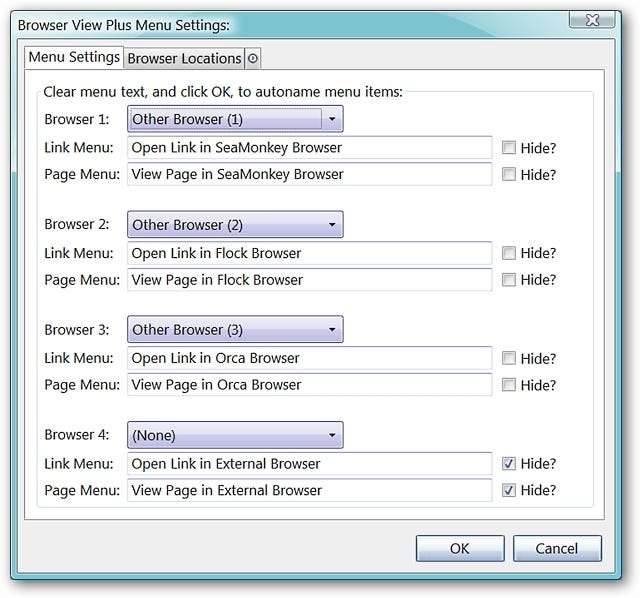
Dans le deuxième onglet, vous pouvez voir que l'extension Browser View Plus a détecté que les quatre navigateurs par défaut sont installés sur notre exemple de système et a déjà établi leurs chemins cibles.
Remarque: des boutons de barre d'outils spécifiques pour ces quatre navigateurs sont inclus dans l'installation du module complémentaire.
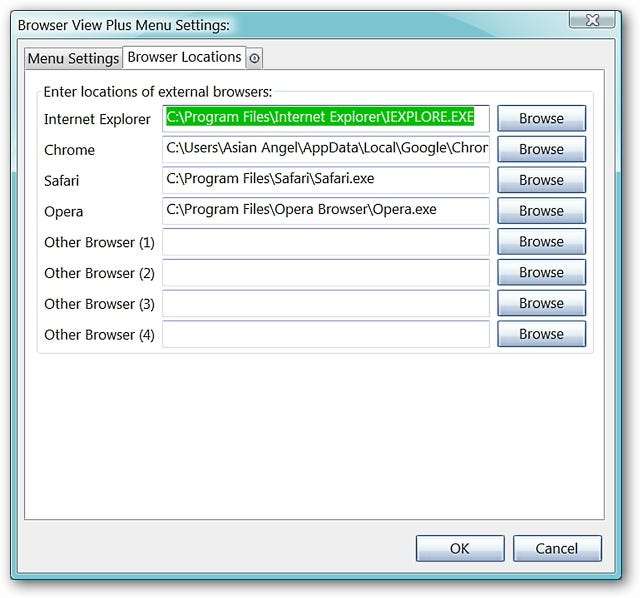
Pour notre exemple et sur la base des décisions prises dans le premier onglet, nous avons parcouru les fichiers exe SeaMonkey, Flock et Orca pour établir leurs chemins cibles pour l'extension.
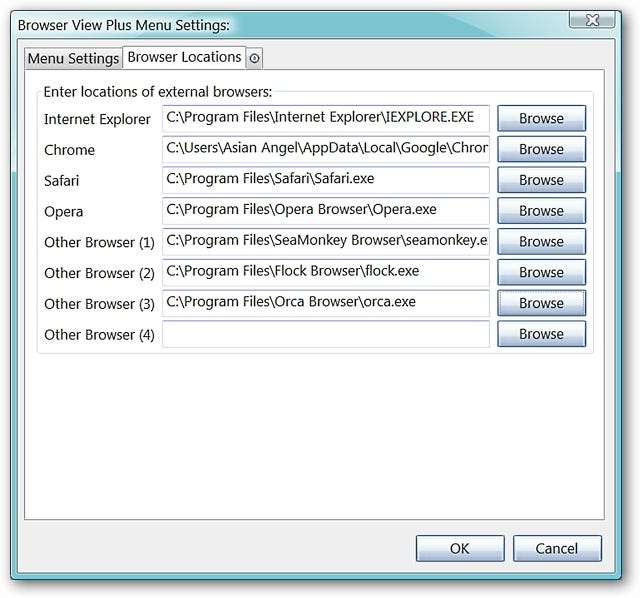
Dans le troisième et dernier onglet, vous trouverez les paramètres des deux boutons supplémentaires de la barre d'outils et une option supplémentaire pour l'utilisation de Chrome (ouverture de liens dans Chrome ou dans une fenêtre d'application Chrome). Notez que les options de clic gauche pour les deux boutons supplémentaires de la barre d'outils sont identiques pour le moment. Si vous choisissez d'utiliser les deux, vous devrez ajuster les paramètres.
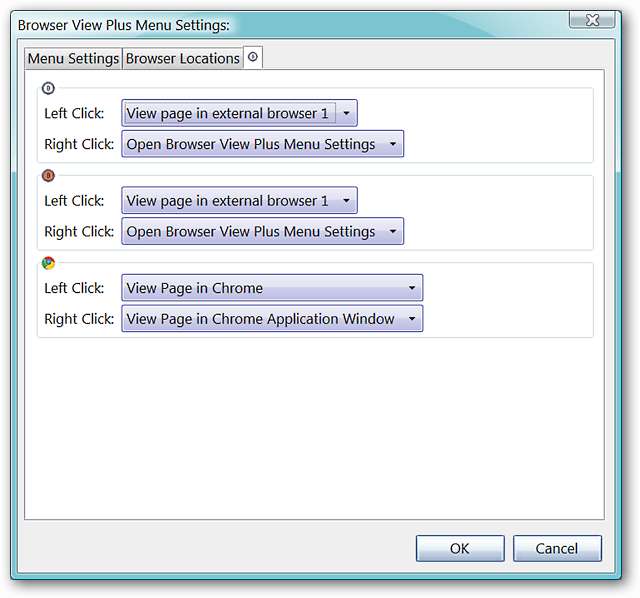
Ici, nous avons choisi d'utiliser les navigateurs externes / autres n ° 1 et n ° 2.
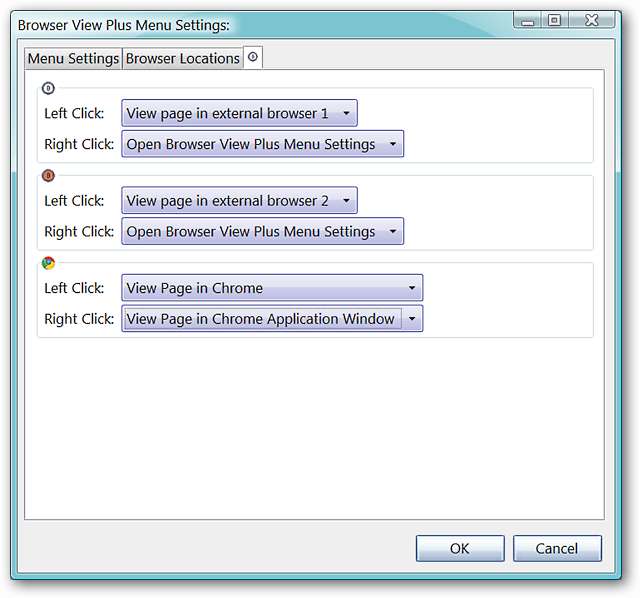
Configuration de la barre d'outils
Il est temps d'ajouter ces boutons de barre d'outils! Cliquez avec le bouton droit sur la barre d'outils de votre navigateur et sélectionnez personnaliser. Il y a un total de six boutons disponibles (chacun avec BVP dans le nom) que vous pouvez ajouter à l'une de vos barres d'outils. Placez-les là où vous convient le mieux.
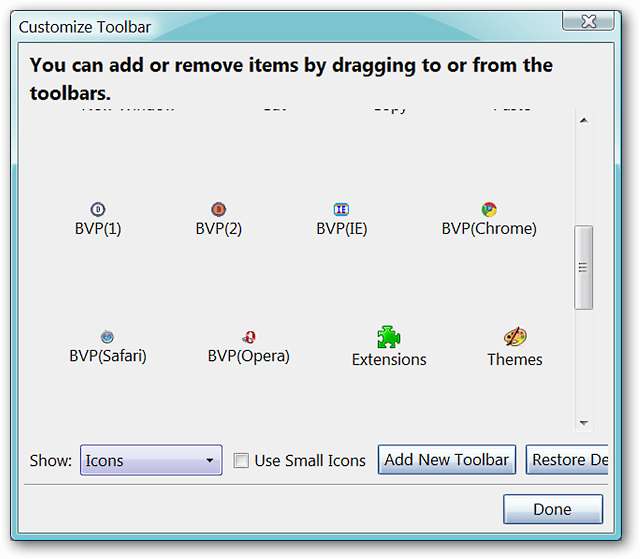
Ouverture de navigateurs externes
Les six boutons sont configurés dans le coin supérieur droit de notre navigateur d'exemple et prêts à l'emploi.
Remarque: ces boutons ont tendance à être un peu plus petits que les autres boutons de la barre d'outils.
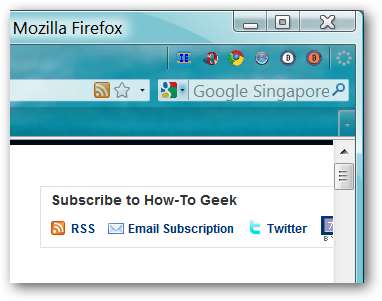
Cliquez sur chacun des boutons illustrés ci-dessus pour ouvrir Internet Explorer, Opera, Chrome, Safari et deux navigateurs supplémentaires de votre choix. Ici, vous pouvez voir les six navigateurs choisis pour notre exemple ouverts en même temps.
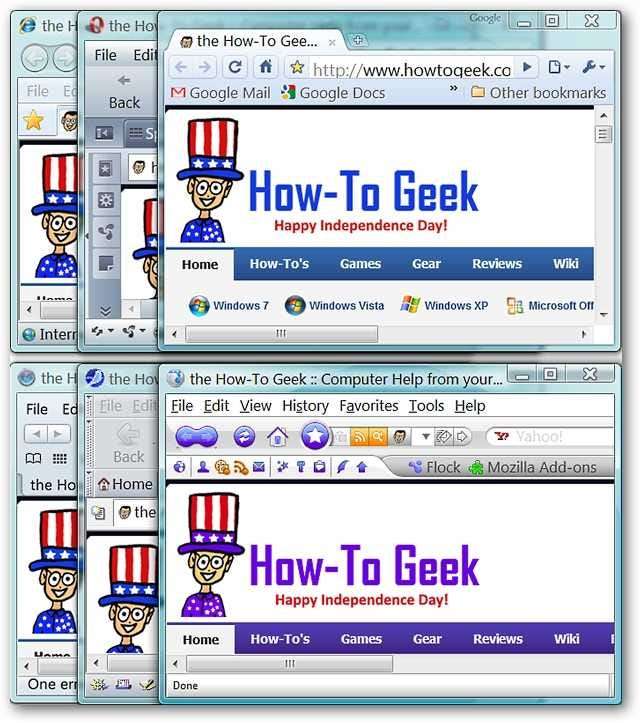
Un clic droit sur un lien vous permettra d'accéder aux navigateurs que vous avez choisis (le cas échéant) dans le premier onglet de la fenêtre d'options.
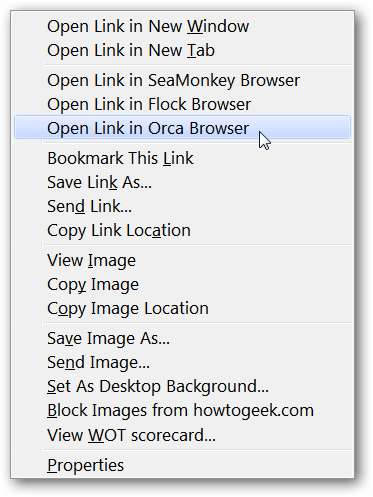
Et voici notre septième navigateur très bien accessible via le menu clic droit.
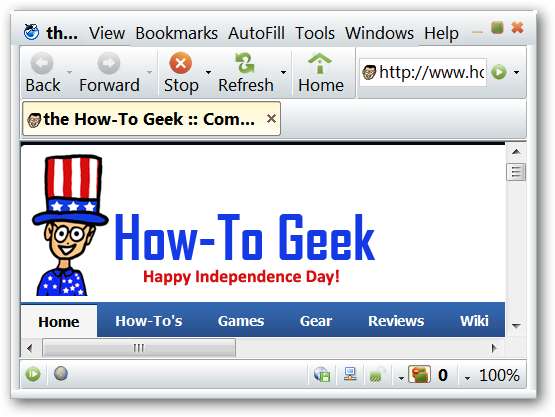
Conclusion
Browser View Plus est une très belle extension à installer si vous avez souvent besoin d'ouvrir des liens dans d'autres navigateurs. Un autre grand avantage est la possibilité d'utiliser uniquement les boutons de la barre d'outils, uniquement l'option Menu clic droit, ou les deux ensemble en fonction de vos préférences personnelles.
Liens
Téléchargez l'extension Browser View Plus (modules complémentaires Mozilla)







